Photoshop后期教程:锐化调色让照片变清晰,本例为Photoshop后期教程,介绍运用PS将花草图片调整的更清晰,主要通过运用USM锐化滤镜、特殊模糊滤镜、亮度/对比度、色彩平衡、色阶和曲线工具达到清晰照片的效果~~
【 tulaoshi.com - PS 】
在学习中遇到问题可以到 论坛PS求助研讨 发贴交流!
相关PS数码后期教程阅读:Photoshop数码后期教程专题
(本文来源于图老师网站,更多请访问http://www.tulaoshi.com/ps/)本教程就是一个使不清楚的照片变得更加清晰的教程。适合初学者学习。本文不提供原图。
(本文来源于图老师网站,更多请访问http://www.tulaoshi.com/ps/)用Photoshop打开一张花卉图片,按Ctrl+J复制图层。

接着执行USM锐化滤镜,设置如下。

再执行特殊模糊滤镜,设置如下。

接下来我们连着使用四个工具,分别是:亮度/对比度、色彩平衡、色阶和曲线,从而达到我们想要的效果。
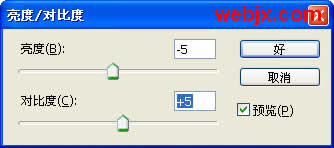





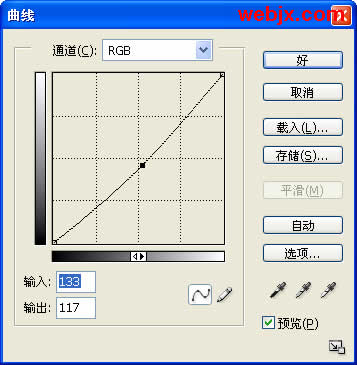


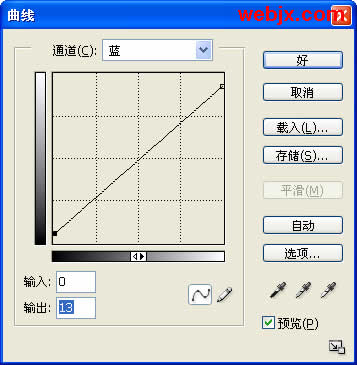
最终效果。
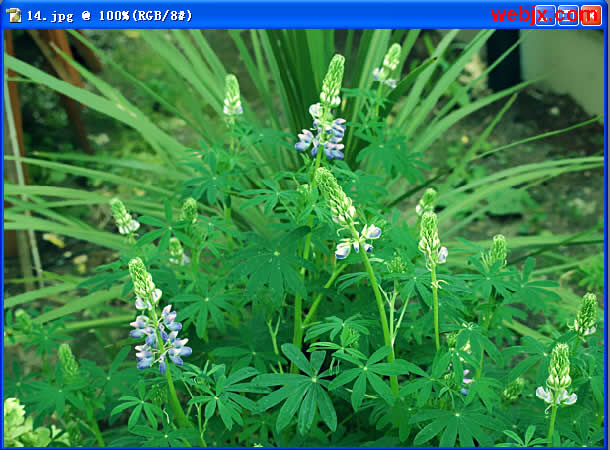
在学习中遇到问题可以到 论坛PS求助研讨 发贴交流!
来源:http://www.tulaoshi.com/n/20160129/1513266.html
看过《Photoshop后期教程:锐化调色让照片变清晰》的人还看了以下文章 更多>>